Latex est un système d'écriture de documents, particulièrement utile pour écrire des équations mathématiques. L'objectif de ce tutoriel est de fournir au lecteur des instructions sur la façon d'installer LaTeX sur Ubuntu 20.04 Focal Fossa Linux.
Dans ce didacticiel, vous apprendrez :
- Comment installer LaTeX
- Comment compiler un document Latex de base à partir d'une ligne de commande
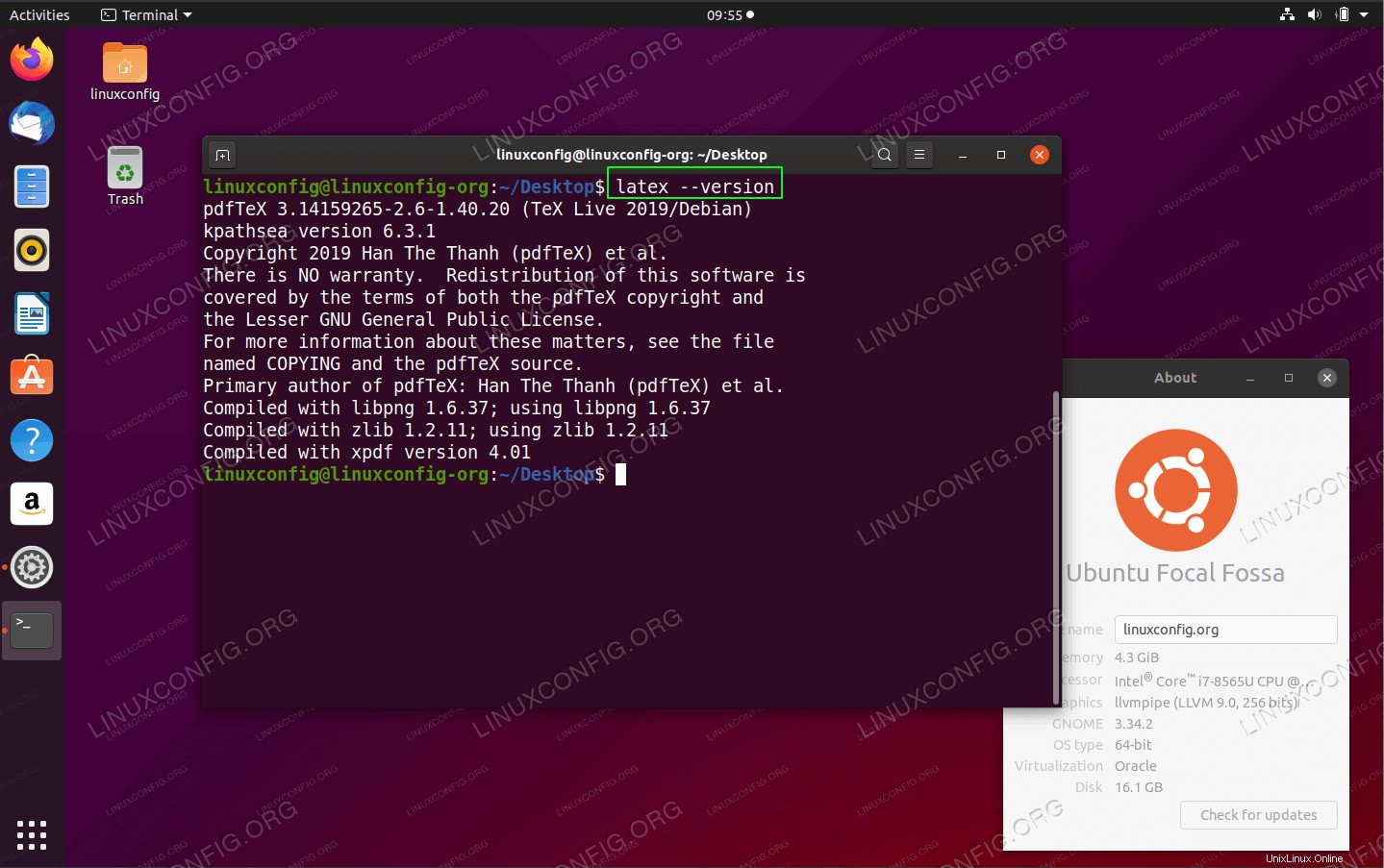 LaTex sur Ubuntu 20.04 Focal Fossa Linux
LaTex sur Ubuntu 20.04 Focal Fossa Linux Configuration logicielle requise et conventions utilisées
| Catégorie | Exigences, conventions ou version du logiciel utilisée |
|---|---|
| Système | A installé ou mis à jour Ubuntu 20.04 Focal Fossa |
| Logiciel | LaTex |
| Autre | Accès privilégié à votre système Linux en tant que root ou via le sudo commande. |
| Conventions | # - nécessite que les commandes linux données soient exécutées avec les privilèges root soit directement en tant qu'utilisateur root, soit en utilisant sudo commande$ – nécessite que les commandes linux données soient exécutées en tant qu'utilisateur normal non privilégié |
Comment installer LaTex sur Ubuntu 20.04 instructions étape par étape
Le référentiel Ubuntu se compose de divers méta-paquets dont chacun cible un type différent d'utilisateur LaTeX. Vous trouverez ci-dessous les packages d'installation les plus courants pour LaTeX et leurs besoins approximatifs en espace disque basés sur Ubuntu 20.04 avec une installation minimale sélectionnée :
- texlive-base – 160 Mo
- texlive-latex-recommandé – 203 Mo
- texlive – 269 Mo
- texlive-latex-extra – 464 Mo
- texlive-full – 5903 Mo
Le premier paquet texlive-base installera uniquement les bases pour vous permettre de démarrer avec LaTeX. texlive ou texlive-latex-extra est probablement le meilleur moyen de démarrer pour la plupart des utilisateurs.
Cependant, notre sélection de packages n'est motivée que par l'exigence d'un minimum d'espace disque consommé après l'installation de LaTeX. Si vous disposez de beaucoup d'espace et d'une bonne vitesse de téléchargement, rien ne vous empêche d'opter pour texlive-full emballer. Mais sachez que ce paquet récupérera tout le lot, y compris, mais sans s'y limiter, par exemple. Module linguistique japonais.
De plus, Ubuntu propose davantage de sélections de packages ciblés sur les professions, telles que :
- éditeurs-texlive
- texlive-science
- texlive-pstricks
- images-texlive
- texlive-metapost
- texlive-musique
- texlive-xetex
- texlive-luatex
- jeux-texlive
- texlive-humanités
- Quel que soit votre choix de package, vous pouvez installer LaTeX en utilisant
aptcommande. La commande Linux suivante installera le package LaTeX :texlive-latex-extra. Remplacez le nom du package par celui que vous souhaitez installer, ouvrez le terminal et entrez :$ sudo apt install texlive-latex-extra
C'est tout.
- Maintenant que LaTeX est installé, confirmons simplement l'installation en compilant un code LaTeX simple. Ouvrez n'importe quel éditeur de texte comme par exemple
gedit, entrez le code suivant et enregistrez-le soushello-world.tex:\documentclass{article} \usepackage{hyperref} \begin{document} Hello world \LaTeX \url{https://linuxconfig.org} \end{document}Une fois que vous avez enregistré le code LaTeX ci-dessus, utilisez le
pdflatexcommande pour le compiler en PDF. Si lepdflatexest disponible sur votre système, vous devrez installertexlive-extra-utilsavant de pouvoir l'utiliser :$ pdflatex hello-world.tex
- L'étape ci-dessus compilera votre
hello-world.texvershello-world.pdf. Ensuite, démarrez le visualiseur PDF Evince pour voir le résultat :$ evince hello-world.pdf
- (facultatif) Installez un éditeur et un compilateur LateX pour faciliter l'édition et la compilation de documents LateX.
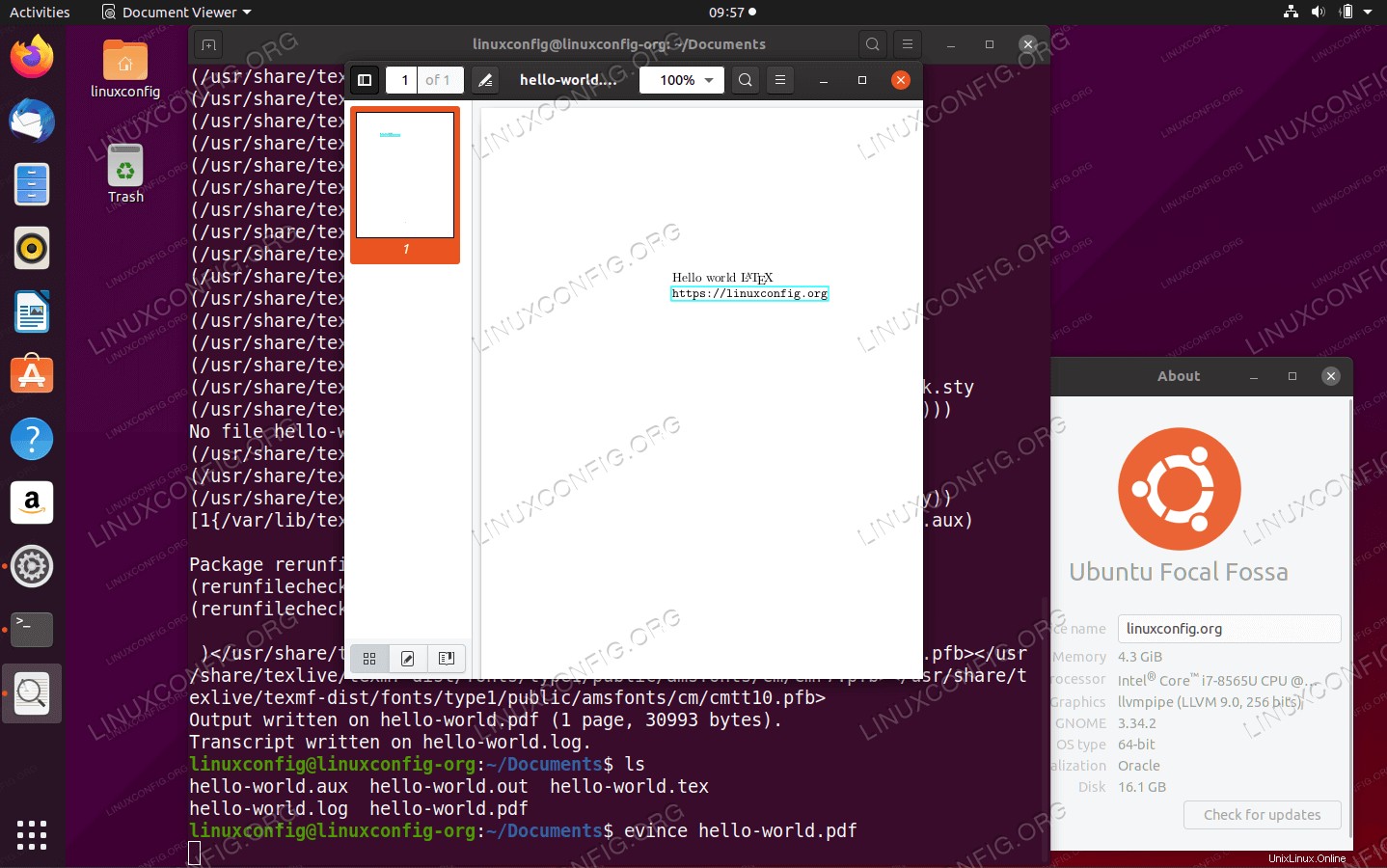 Document Latex compilé
Document Latex compilé